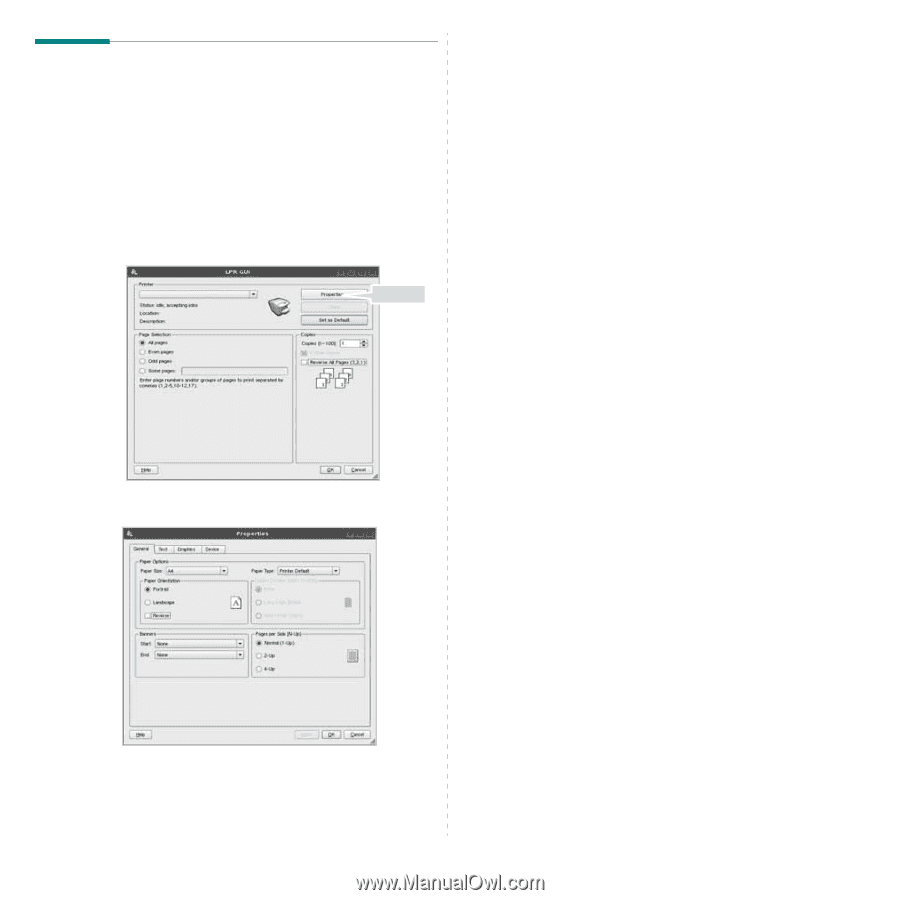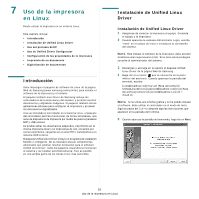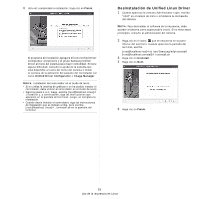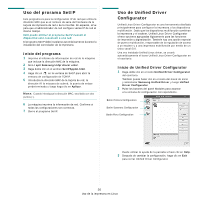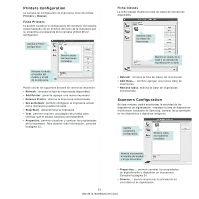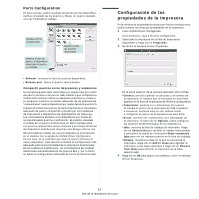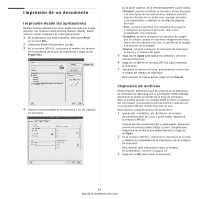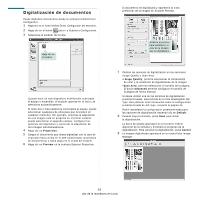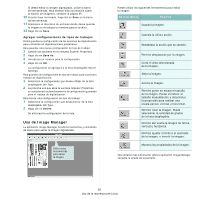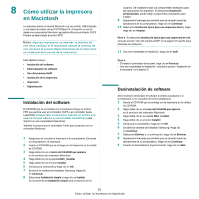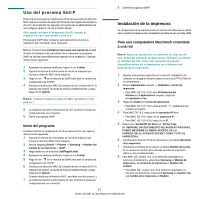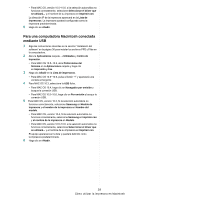Samsung CLX 3175FN User Manual (SPANISH) - Page 217
Impresión de un documento, Impresión desde las aplicaciones, Impresión de archivos
 |
UPC - 635753710281
View all Samsung CLX 3175FN manuals
Add to My Manuals
Save this manual to your list of manuals |
Page 217 highlights
Impresión de un documento Impresión desde las aplicaciones Existen muchas aplicaciones Linux desde las cuales se puede imprimir con Common UNIX Printing System (CUPS). Podrá imprimir desde cualquiera de estas aplicaciones. 1 En la aplicación que esté utilizando, seleccione Print en el menú File. 2 Seleccione Print directamente con lpr. 3 En la ventana LPR GUI, seleccione el nombre del modelo de la impresora de la lista de impresoras y haga clic en Properties. Haga clic. 4 Cambie las propiedades de la impresora y de los trabajos de impresión. En la parte superior de la ventana aparecen cuatro fichas: •General: permite modificar el tamaño y el tipo de papel, y la orientación de los documentos. Además, permite imprimir documentos a doble cara, agregar portadas y contraportadas, y cambiar la cantidad de páginas por hoja. •Text: permite especificar los márgenes de la página y configurar las opciones del texto, tales como el espaciado o las columnas. •Graphics: permite configurar las opciones de imagen que se utilizan cuando se imprimen imágenes/archivos, tales como las opciones de color, el tamaño de la imagen o la posición de la imagen. •Device: permite configurar la resolución de impresión, la fuente y el destino del papel. 5 Haga clic en Apply para aplicar los cambios y cerrar la ventana Properties. 6 Haga clic en OK en la ventana LPR GUI para comenzar la impresión. 7 Aparecerá la ventana Printing, que permitirá monitorizar el estado del trabajo de impresión. Para cancelar el trabajo actual, haga clic en Cancel. Impresión de archivos Podrá imprimir diferentes tipos de archivos en el dispositivo de impresión de Samsung con el controlador CUPS estándar, directamente desde la interfaz de la línea de comandos. Esto es posible gracias a la utilidad CUPS lpr. Pero el paquete del controlador reemplazará la herramienta lpr estándar por un programa LPR GUI mucho más fácil de usar. Para imprimir cualquier archivo de documento: 1 Escriba lpr en la línea de comandos shell de Linux y pulse Intro. Aparecerá la ventana LPR GUI. Cuando escriba únicamente lpr y pulse Intro, aparecerá primero la ventana Select file(s) to print. Simplemente seleccione los archivos que desee imprimir y haga clic en Open. 2 En la ventana LPR GUI, seleccione la impresora de la lista y cambie las propiedades de la impresora y de los trabajos de impresión. Para obtener más información sobre la ventana de propiedades, consulte la página 33. 3 Haga clic en OK para iniciar la impresión. 33 Uso de la impresora en Linux